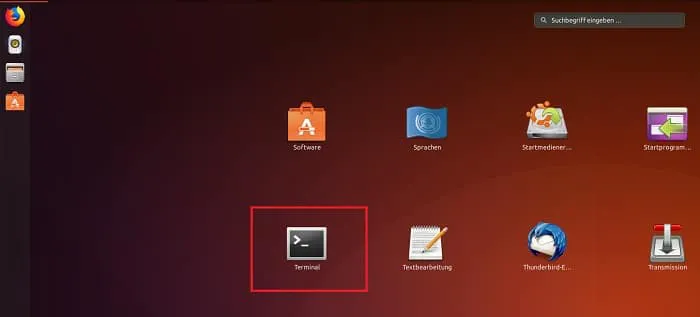Arbeiten Sie zum ersten Mal mit Linux, ist es erstmal etwas gewöhnungsbedürftig. Im Betriebssystem Linux, werden die meisten Eingaben über das Terminal erledigt.
Das erste Mal Terminal öffnen
Das Terminal lässt sich vergleichen mit dem damaligen DOS-Betriebssystem. Es basiert auf reiner Texteingabe über die Tastatur. Eine Maus suchen Sie hier vergebens. Im Terminal werden alle wichtigen Befehle eingegeben und sie werden es in diversen Anleitungen immer wieder antreffen. Gerade Nutzer von Raspberry Pis sind auf diese Befehle angewiesen, da das Pi Betriebssystem nur über Texteingabe verwaltet wird.
Es gibt verschiedene Wege das Terminal zu öffnen. In diversen Linux-Distributionen, wie zum Beispiel Ubuntu, funktioniert dies über die Tastenkombination STRG + ALT + T. Funktioniert es damit nicht, gibt es ein Icon für das Terminal, über das sie es immer erreichen können. Es befindet sich an unterschiedlichen Stellen, je nachdem welche Linux-Version Sie nutzen. Beim Raspberry Pi mit einer Raspbian-Distribution befindet es sich oben links in der Leiste.
Befehle für Benutzer-Einstellungen
Neuen Benutzer anlegen – So legen Sie einen neuen Benutzer an. Dieser braucht aber noch eine Definition der Zugriffsrechte. Hier finden Sie eine Anleitung mit der Sie den Nutzer individuell Einstellen. Alternativ nutzen Sie den Befehl einen Absatz tiefer. Im Beispiel ist ittweak der Nutzername.
sudo useradd -m ittweak
Neuen Nutzer anlegen und gleichzeitig zur Gruppe hinzufügen – Ein Benutzer braucht eine Gruppe, damit er die zur Gruppe gehörigen Rechte erhält. Mit diesem Befehl erstellen Sie einen neuen Benutzer der direkt zur Gruppe sudo hinzugefügt wird. Das heißt, dass dieser Nutzer über root-Rechte verfügt. Er hat Schreibrechte und kann Aktionen ausführen. Um dem Nutzer andere Rechte zuzuweisen ändern Sie die Gruppe sudo in eine ihrer Wahl. Im Beispiel ist ittweak der Nutzername.
sudo useradd -m ittweak -G sudo
Benutzer wechseln – Zum wechseln zwischen den einzelnen Benutzern nutzen Sie folgenden Befehl. Im Beispiel ist ittweak der Benutzer zu dem gewechselt werden soll.
su ittweak
Passwort ändern als Root Benutzer – Das Standart Passwort für den root Benutzer ist bei vielen Distribution toor. Damit keine unbefugten auf die Administration zugreifen können, sollten Sie es nach der Installation ändern. Öffnen sie das Terminal und geben folgenden Befehl ein.
passwd
Nach dem sie mit Eingabe bestätigt haben tippen Sie ihr neues Passwort ein und bestätigen mit Enter. Danach werden sie um eine Wiederholung gebeten, die sie dann ebenfalls mit Enter bestätigen. Aus Sicherheitsgründen werden keine Zeichen bei der Eingabe des Passworts angezeigt. Legen Sie nach dem Vorgang noch einen normalen Nutzer an.
Passwort ändern für normale Nutzer – Hier verhält es sich fast genauso wie bei dem root Passwort. Allerdings müssen sie den Namen Ihres Benutzers noch an den Befehl anfügen. In diesem Beispiel ist ittweak der Benutzer-Name.
sudo passwd ittweak
Allgemeine Befehle
Programm-Datenbank aktualisieren – In dieser Datenbank werden alle verfügbaren Installations-Pakete verwaltet. Da sich hier schon mal was ändert, sollten sie ihre Datenbank aktuell halten. Lässt sich ein Programm nicht installieren, könnte es an einer veralteten Datenbank liegen. Mit diesem Befehl, aktualisieren sie ihre Programm-Datenbank.
sudo apt update
Betriebssystem aktualisieren – Mit diesem Befehl aktualisieren Sie das Betriebssystem und installieren wichtige Sicherheitsupdates.
sudo apt upgrade
Betriebssystem Versions-Update – Ist eine neue Version vom Betriebssystem verfügbar, können Sie diese mit folgendem Befehl herunterladen und installieren.
sudo apt full-upgrade
Inhalt eines Ordners auflisten – Mit diesem Befehl werden alle Dateien und Ordner angezeigt, die sich im ausgewählten Pfad befinden
ls
Hostname – Mit dem ersten Befehl, zeigen Sie den Hostname an. Dieser wird für einen Remote-Zugriff benötigt. Der zweite Befehl ändert den Hostnamen nach ihren wünschen. Nach dem Ändern des Hostnamens, ist ein Neustart erforderlich.
hostname
hostname -b IhrNeuerHostname
Ordner löschen – So löschen Sie Ordner auf dem Raspberry Pi. IhrOrdner muss noch durch den Namen des zu löschenden ordners ersetzt werden.
sudo rm -r IhrOrdner
Server Neustart – So starten Sie Server auf dem Raspberry Pi neu. Der Server muss noch durch den Namen des zu startenden Servers ersetzt werden. Im Beispiel starten wir einen Apache2-Server neu.
sudo service apache2 restart
Raspberry Pi Neustart – Mit dem Befehl können Sie den Raspberry Pi über das Terminal neu starten.
sudo reboot
Wichtige Programm in Linux installieren
wget – Mit diesem Tool können Sie Programme direkt von der Quelle über einen http:// Link installieren. Normalerweise werden alle Programme von einem Linux-Server bezogen. Es gibt jedoch auch Ausnahmen.
apt-get install wget
unzip – Dieses kleine Tool entpackt die Archive von Programmen, die sie heruntergeladen haben.
apt-get install unzip
gparted – Ein Programm, um Festplatten oder andere Laufwerke in verschiedene Formate zu formatieren. Hier können sie auch Partitionen vergrößern oder verkleinern. Bei gparted haben sie eine grafische Oberfläche um Einstellungen zu tätigen.
apt-get install gparted
leafpad – Ein Texteditor, mit dem sie diverse Dateien öffnen und bearbeiten können
apt-get install leafpad
nginx – Ein Apache 2 Server, mit dem Sie zum Beispiel Webseiten betreiben können.
apt-get install nginx
php – Dieser Befehl installiert alle benötigten tools, damit eigene Webseiten, die PHP nutzen, dargestellt werden können.
apt-get install php php-mbstring
Samba – Ein Server der zum Beispiel für den Aufbau eines NAS-Systems eignet.
apt-get install samba samba-common smbclient
Nützliche Links
Weitere Tipps und Tricks zum Raspberry Pi finden Sie hier.
Beitragsbildquelle: Foto IT Tweak